
L'éditeur php Youzi vous présentera en détail comment définir la taille PPT pour rendre votre présentation plus professionnelle et plus belle. Lors de la création d'un PPT, le choix de la taille appropriée est une étape très importante, qui affecte non seulement la mise en page globale, mais également l'effet de présentation final. Grâce aux méthodes suivantes, vous pouvez facilement définir la taille du PPT pour rendre votre présentation plus remarquable !
Ensuite, le cours est sur le point de commencer, êtes-vous prêt ? Venez voir avec moi !
Les étapes sont les suivantes :
1. Tout d'abord, nous devons ouvrir la version PowerPoint 2019 sur l'ordinateur ; ensuite, nous sélectionnons le bouton [Concevoir] dans la [Barre de menu]. (Comme le montre l'image)
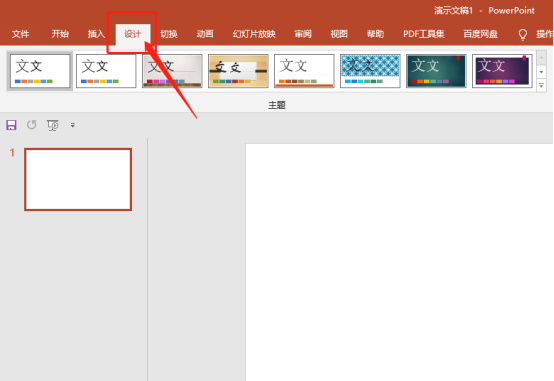
2. Ensuite, nous trouvons et cliquons sur le bouton [Slide Size] Dans le menu déroulant, nous verrons 3 options, à savoir [Standard (4:3)], [Écran large (16:9)], [Taille de diapositive personnalisée]. (Comme le montre l'image)
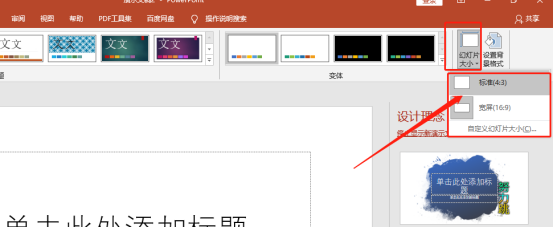
3. Lorsque nous ouvrons le PPT, la taille par défaut est [Standard (4:3)] ; je veux maintenant la changer en 16:10 ; c'est très simple. Il suffit de cliquer sur [Écran large (16:9)] pour basculer.
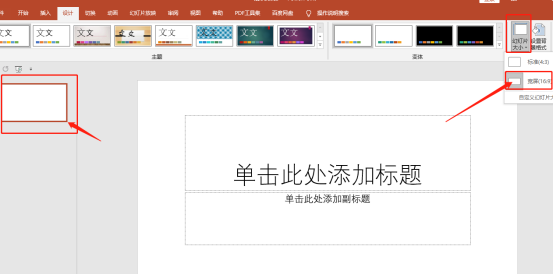
4. Bien sûr, nous pouvons également personnaliser la taille : il suffit de cliquer sur [Personnaliser la taille de la diapositive], et dans la boîte de dialogue contextuelle, nous pouvons enfin définir la taille et la direction de la diapositive ; le bouton [OK].
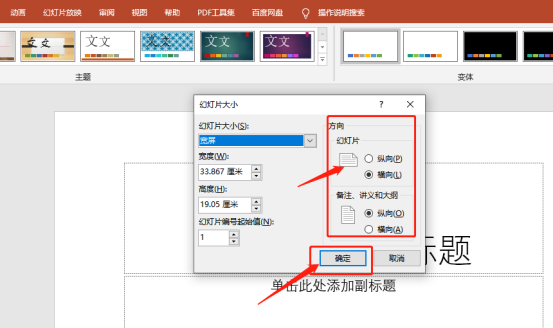
L'opération est terminée ! Les étapes ci-dessus concernent tous les détails de la modification de la taille du PPT. Pour résumer, il suffit de trouver le bouton [Slide Size] et de le définir ici. La taille que nous ouvrons habituellement est la taille [standard (4:3)]. Si vous ne l’aimez pas, nous pouvons également la personnaliser ! Eh bien, c'est tout pour aujourd'hui. Étudiants, dépêchez-vous et essayez-le !
Ce qui précède est le contenu détaillé de. pour plus d'informations, suivez d'autres articles connexes sur le site Web de PHP en chinois!
 mot en ppt
mot en ppt
 Comment insérer de l'audio dans ppt
Comment insérer de l'audio dans ppt
 ppt en mot
ppt en mot
 Comment définir un écran large ppt
Comment définir un écran large ppt
 Comment insérer des numéros de page dans ppt
Comment insérer des numéros de page dans ppt
 Pourquoi la vidéo en ppt ne peut-elle pas être lue ?
Pourquoi la vidéo en ppt ne peut-elle pas être lue ?
 Comment créer des graphiques et des graphiques d'analyse de données en PPT
Comment créer des graphiques et des graphiques d'analyse de données en PPT
 Comment remplacer tous les arrière-plans ppt
Comment remplacer tous les arrière-plans ppt